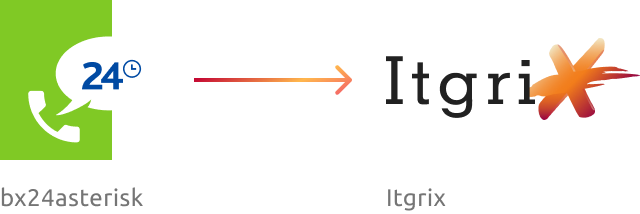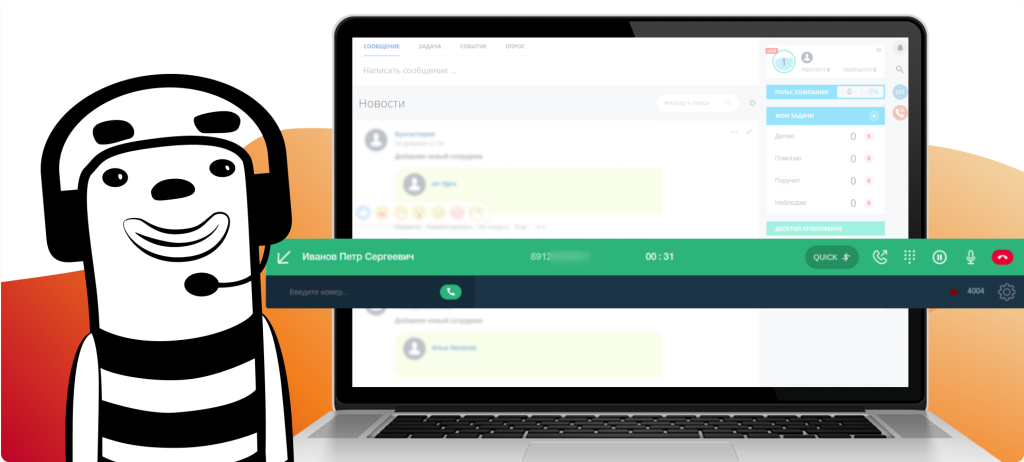
Интерфейс приложения выглядит одинаково для Bitrix24 и для amoCRM за исключением иконки трубки, по нажатию на которую сворачивается приложение: у Битрикс она справа, а у амоЦРМ — слева. В статье мы покажем все функции на примере Битрикс24.
Входящий звонок
На интуитивно понятном интерфейсе отображаются все основные функции софтфона. Поэтому, чтобы принять звонок, нажмите зелёную кнопку — так же, как на всех устройствах. Чтобы отклонить нажмите — на красную.

Так выглядит отвеченный входящий звонок:

Исходящий звонок
Чтобы совершить исходящий звонок, введите номер или имя контакта в поле ввода слева. Если это номер известного клиента, всплывёт подсказка.
Нажмите Enter, и звонок пойдет на Asterisk.
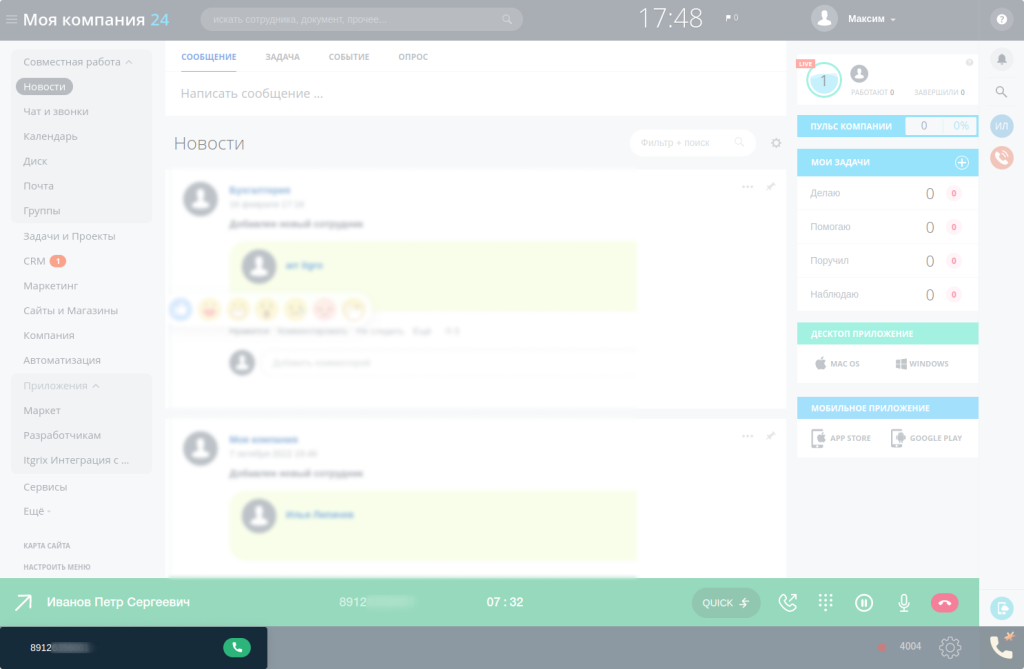
Основные функции:
Кратко:
-
 — Выполнить перевод
— Выполнить перевод
-
 — Выполнить быстрый перевод
— Выполнить быстрый перевод
-
 — Кнопка завершения перевода на сотрудника
— Кнопка завершения перевода на сотрудника
-
 — Тональный набор (DTMF)
— Тональный набор (DTMF)
-
 — Пауза
— Пауза
-
 — Заглушить (Mute)
— Заглушить (Mute)
-
 — Ответить
— Ответить
-
 — Положить трубку
— Положить трубку
Переход в карточку клиента одним кликом
По клику на имя собеседника при звонке откроется его карточка в CRM.
Если карточку вы не создавали, но у вас установлен коннектор Itgrix, карточка создастся автоматически при входящем или исходящем звонке с неизвестного номера.
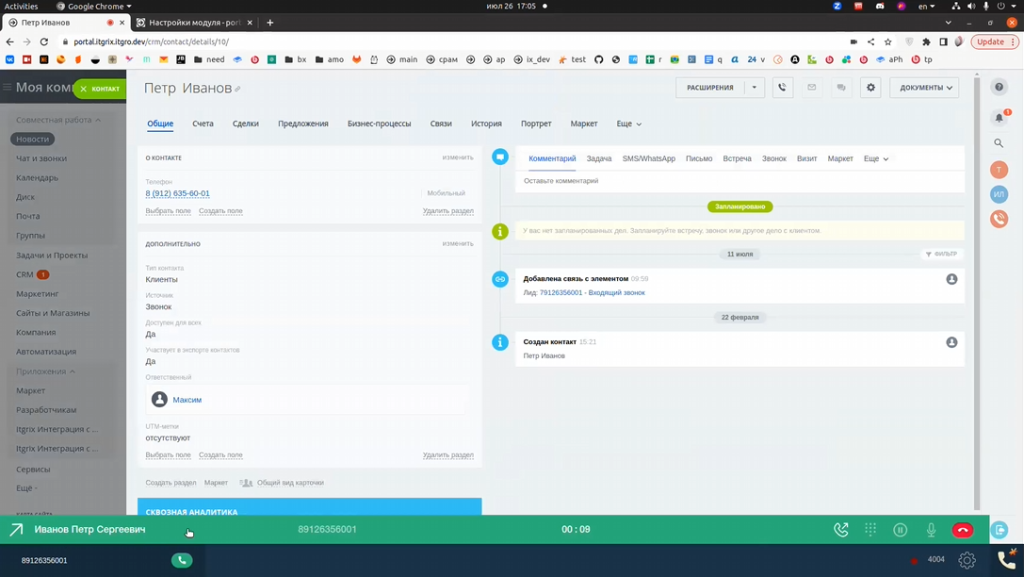
Перевод на внутренние номера
По нажатию одной кнопки всплывает меню переводов на внутренний номер сотрудника. Для быстрого поиска можно ввести номер на панели внизу. Введите внутренний номер сотрудника и нажмите Enter.

Как только сотрудник возьмёт трубку, поговорите с ним и нажмите иконку со стрелками. Таким образом ваш звонок переведётся на коллегу.

Интерфейс тонального набора (DTMF)
Интерфейс позволяет ввести внутренний номер телефона сотрудника при звонке на общий номер компании.
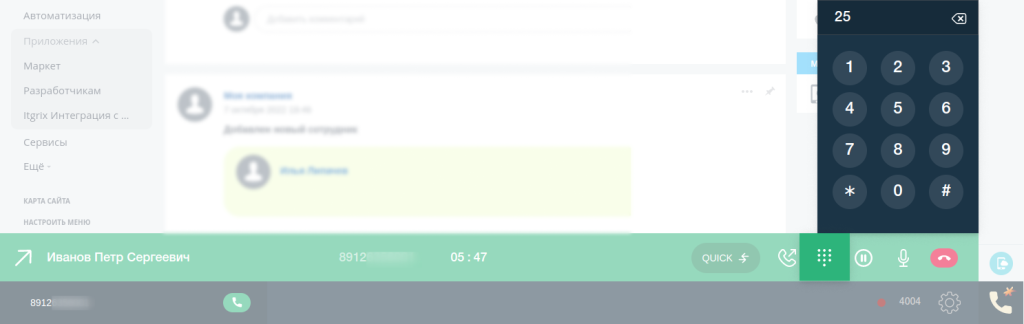
Возможность поставить звонок на удержание
Поставьте звонок на паузу, чтобы иметь возможность совершать другие звонки параллельно.
Как совершить параллельный звонок:
- Набрать номер через основную панель слева (раздел “Входящий звонок”)
- Набрать номер в панели перевода на внутренние номера

Возможность заглушить микрофон
Нажмите кнопку Mute, чтобы собеседник вас не слышал.

Статус пользователя
-
Онлайн — все звонки доходят до менеджера;
-
Не беспокоить — звонки будут поступать и сразу же отклоняться со статусом «Занято»;
-
Офлайн — звонки не будут поступать вообще.

Когда переключаем на «Офлайн», происходит отключение от Астериска. Когда переключаем на «Онлайн» / «Не беспокоить» — Астериск подключается снова.
Меню настройки
Настройка доступов для подключения к Asterisk всем пользователям происходит в одном интерфейсе внутри приложения.
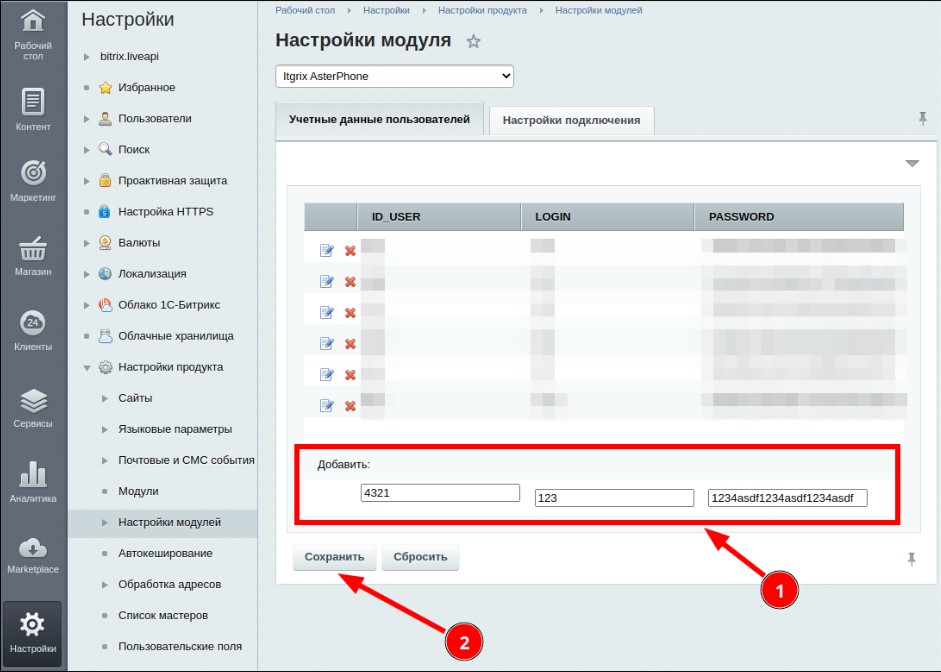
-
Полная информация об Астерфоне в Битрикс24 здесь.
-
Полная информация об Астерфоне в amoCRM здесь.
-
Если появились вопросы по установке или настройке приложения, свяжитесь с нашей техподдержкой.